Dostop do diska USB (Flash Drive) prek usmerjevalnika TP-Link nad omrežjem

- 1657
- 88
- Clinton Boehm
Dostop do diska USB (Flash Drive) prek usmerjevalnika TP-Link nad omrežjem
Večina usmerjevalnikov TP-Link ima vrata USB. Uporablja se za povezovanje pogonov USB, tiskalnikov in USB modemov (v nekaterih modelih). Danes bom pokazal, kako povezati USB bliskovni pogon ali zunanji trdi disk na usmerjevalnik in brez težkih nastavitev pridobiti dostop do USB diska po omrežju skoraj katere koli naprave. Preprosto povedano, iz računalnika ali celo mobilne naprave (Android), lahko gremo na bliskovni pogon, ki je povezan z usmerjevalnikom TP-Link. Akumulator bo lahko dostopal do naprav, ki jih povezuje Wi-Fi in omrežni kabel. Možno bo ne samo ogled datotek na pogon, ampak tudi za snemanje in brisanje.
Včasih sem pisal članek o nastavitvi FTP na usmerjevalnikih TP-Link. To je tudi dober način za dostop do pogona, ki je povezan z usmerjevalnikom, vendar obstajajo težje nastavitve. In konfigurirali bomo običajni dostop do omrežja in povezali omrežni disk v sistemu Windows, da omogočimo priročen dostop do bliskovnega pogona.
Če želite gledati datoteke, ki so na USB pogonu, povezane z usmerjevalnikom na televizorju, je bolje konfigurirati strežnik DLNA. Kako to storiti na usmerjevalniku TP-Link, ki sem ga napisal v ločenem članku: https: // help-wifi.Com/razglaps-iovety-po-tv/media-server-dlna-fi-fi-ruotere-sus-i-tp-Link/.
In tudi bliskovni pogon, povezan z usmerjevalnikom, se lahko uporablja za avtonomno prenos datotek. Če ima vaš model usmerjevalnika takšno funkcijo.
Urejanje omrežnega dostopa do bliskovnega pogona prek usmerjevalnika TP-Link
Najverjetneje nobene nastavitve na usmerjevalniku sploh ne bo treba storiti. Če obstajajo tovarniške nastavitve, niste spremenili nastavitev USB, potem je skupni dostop privzeto vklopljen.
Trenutno so na trgu usmerjevalniki s staro nadzorno ploščo (ki je zelena) in z novim (modro). Kolikor razumem, pri starejših modelih ni dostopa do pogona skozi "omrežno okolje". To pomeni, da pogon, povezan z usmerjevalnikom, ne bo samodejno prikazan na zavihku omrežja v prevodniku Windows. Ga bo treba dodati ročno.
Začeli se bomo uglasiti z najpreprostejšimi in razmislili o različnih odtenkih.
Priključite disk USB z usmerjevalnikom
Najprej v pristanišču USB vašega usmerjevalnika povežite pogon. To je lahko navaden bliskovni pogon ali zunanji trdi disk.
Ne svetujem pri povezovanju pogona, na katerem obstajajo pomembne informacije. Ker je vedno tveganje, da jo izgubi. Bolje je vaditi čist pogon ali na katerem dragocenih informacij ni. No, ne spreminjajte nastavitev, ko ne veste, kaj pomenijo.Vse sem preveril na usmerjevalniku TP-Link Archer C20i. Seveda lahko imate drugačen model, ni strašljivo.

Mislim, da se s povezavo težav ne bi smelo pojavljati.
Dostop do USB pogona iz računalnika (Windows 10) prek usmerjevalnika TP-Link
Prikazal bom na primeru Windows 10. Toda v sistemu Windows 8 in Windows 7 bo vse popolnoma enako.
Računalnik je povezan z usmerjevalnikom, na katerega je pogon povezan. Najprej preverimo, da je morda naš pogon že prikazan na zavihku omrežja v dirigentu.
Odprite dirigent in pojdite na zavihek Network. Če sporočilo skoči na vrh, da je "zaznavanje omrežja in celoten dostop do datotek onemogočeno", kliknite nanj in izberite "Omogoči zaznavanje in celoten dostop do datotek". Če se prikaže drugo okno, vam svetujem, da odprete dostop do omrežja, v katerega ste trenutno povezani. Če se sporočilo ne prikaže, potem je v redu, potem je vse v redu.
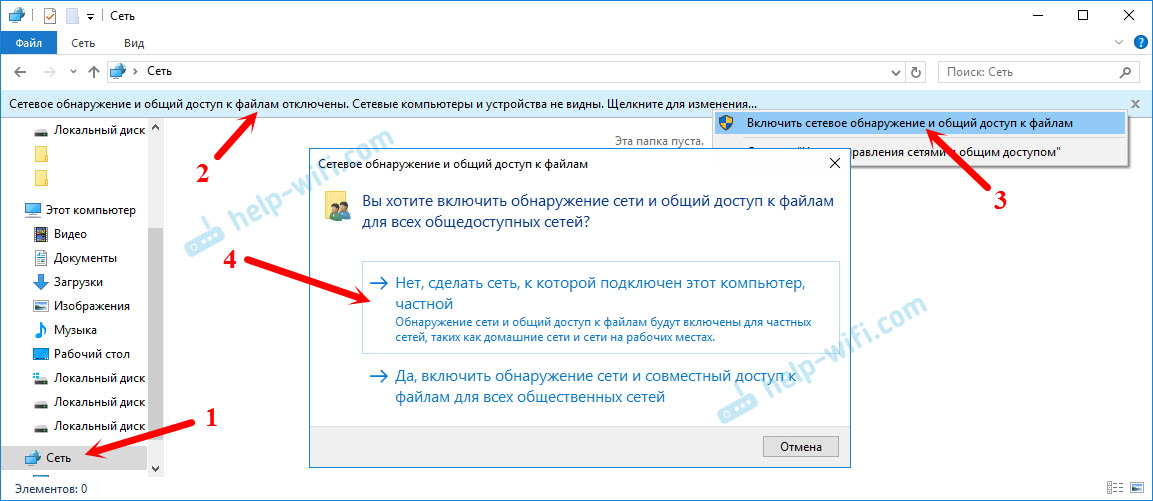
Pogledamo, kaj je v tem oknu. Če imate srečo, potem bo dostop do našega usmerjevalnika. Imam ga imenovan "tp-shar". Odprite ga, na voljo bo mapa, v kateri je vsebina našega pogona že nameščena.
Posnetek zaslona je že v sistemu Windows 7, bil sem len, da se naložim nazaj v Windows 10 :), vendar je vse isto tam.
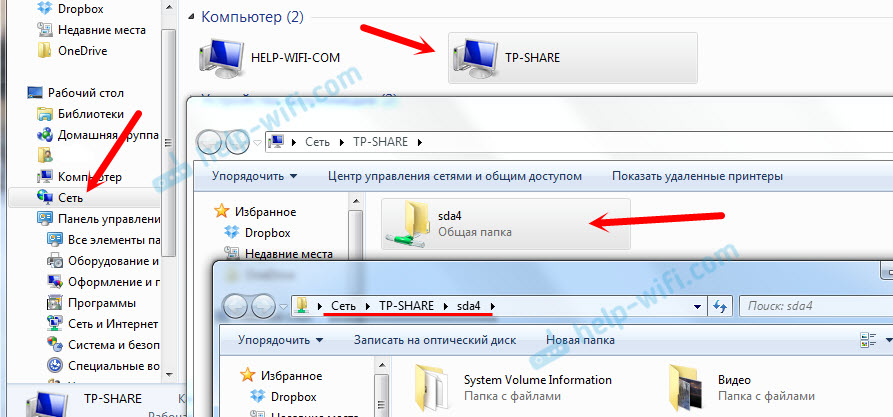
To je pravzaprav vse. Tam lahko vržete datoteke in jih preberete. Toda ta metoda je delovala samo z novim usmerjevalnikom TP-Link Archer C1200. Toda pogon, priključen na TP-Link Archer C20i na zavihku, ni bil prikazan. Toda brez težav ga je mogoče povezati kot omrežni disk.
Če omrežni pogon ni prikazan na zavihku "Network"
V tem primeru samo odpremo dirigent in gremo na naslov \\ 192.168.0.1, ali \\ 192.168.1.1 (Vse je odvisno od usmerjevalnika). Naš bliskovni pogon naj se takoj odpre ali hdd.
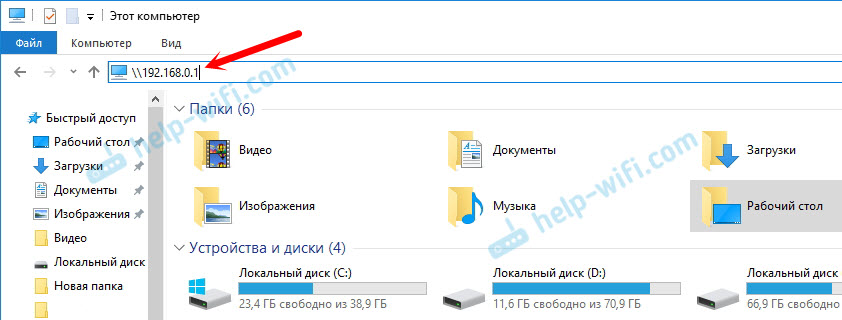
Da ne bi vsakič v dirigent vnesli tega naslova, samo kliknite mapo z pogonom z desnim gumbom miške in izberite "Povežite omrežni disk ...".
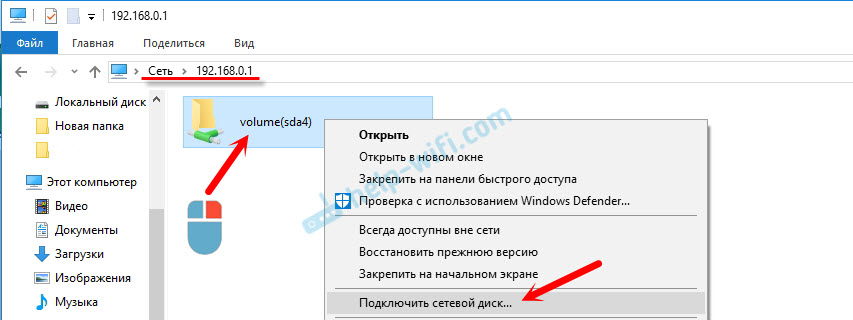
V naslednjem oknu je dovolj, da kliknete "Ready".
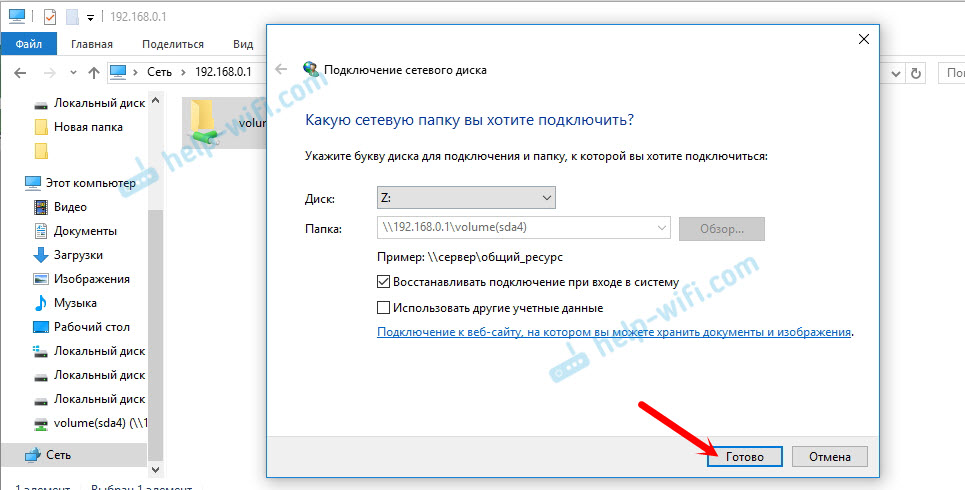
To je vse, zdaj bo naš disk vedno na voljo pri dirigentu (ta računalnik).
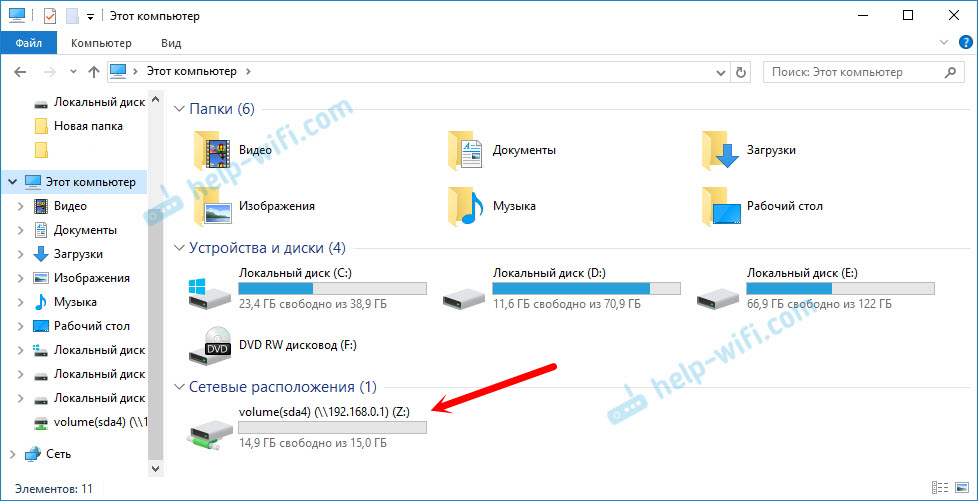
Po izklopu bliskovnega pogona iz usmerjevalnika TP-Link in ponovni povezavi niti usmerjevalnika ni treba ponovno naložiti. Dostop bo samodejno obnovljen.
Nastavitev skupnega dostopa do USB na usmerjevalnikih TP-Link
Kot lahko vidite, vse deluje brez nastavitev usmerjevalnika. Sploh nam ni bilo treba vstopiti na nadzorno ploščo. Vendar sem se vseeno odločil, da pokažem nastavitve skupnega dostopa. Tam lahko onemogočite anonimni dostop. To je, kdaj boste morali dostopati do pogona, da vnesete uporabniško ime in geslo. Lahko ustvarite račune z različnimi pravicami dostopa do. Na primer, samo z bralnimi pravicami (ogled datotek).
Zgoraj sem že zapisal, da so usmerjevalniki TP-Link z dvema kontrolnima ploščama: zeleno in modro. Razmislite o obeh možnostih.
Morate iti v nastavitve usmerjevalnika. Dovolj je, da gremo v brskalnik 192.168.0.1, ali 192.168.1.1 in navedite podatke za vhod. Tovarna: skrbnik in skrbnik. Ogledate si lahko podrobna navodila: https: // help-wifi.Com/tp-Link/kak-zajti-v-jistrojki-routera-tp-link/.
Če imate zeleno nadzorno ploščo, morate odpreti zavihek USB nastavitve - "Dostop do skupnega".
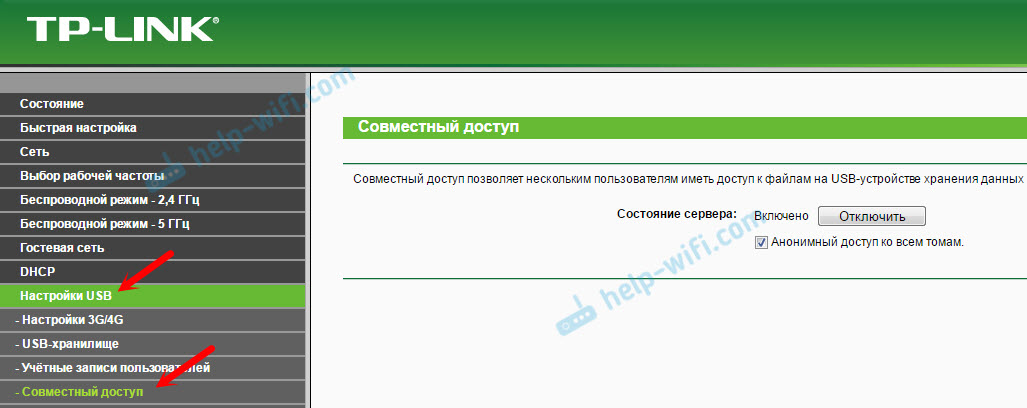
Kot lahko vidite, je strežnik privzeto vklopljen. Če želite nastaviti nastavitve dostopa, ustvariti nove račune, morate odstraniti polje "Anonimni dostop do vseh zvezkov". Dostop lahko izklopite tudi s klikom na ustrezen gumb.
Na novih usmerjevalnikih z novo nadzorno ploščo morate odpreti razdelek »Dodatne nastavitve« »USB nastavitve« - »Splošni dostop«. Dobili smo dostop prek "omrežnega okolja". Kot lahko vidite, ga je mogoče izklopiti, samo odstraniti kljuko v bližini.
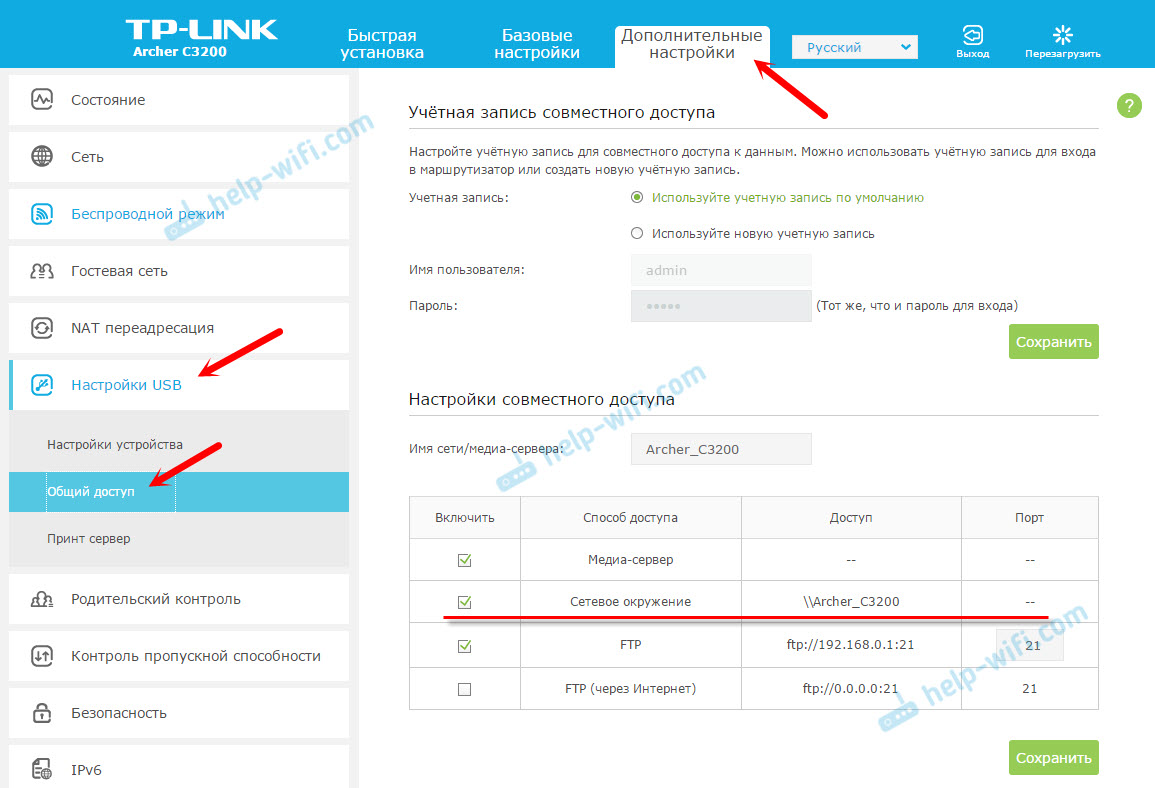
To je pravzaprav vse. Če vas zanima dostop do datotek, ki so na pogonu, povezane z usmerjevalnikom iz telefona ali tabličnega računalnika na Androidu. Ima zavihek omrežja, kjer bo prikazan omrežni pogon. Če se ne prikaže samodejno, potem obstaja možnost, da omrežni disk povežete na \\ 192.168.0.1 ali \\ 192.168.1.1.
Če ne morete priti iz mobilne naprave, zapišite v komentarje. Podrobneje bom pokazal.
- « Pri nastavitvi mobilnih vročih točk prek USB modema MTS
- Internetna hitrost pade pri povezovanju skozi usmerjevalnik »

